轻松复制窗口中的文字文本 – Textify 绿色版下载及使用方法
在办公用户进行电脑操作的时候,经常会弹出一些相关的提示框,来提醒用户注意相关的操作。可有时由于提示框的内容不明确,因此用户只能将提示内容放到搜索引擎中进行查找。这就遇到一个非常麻烦的问题,就是怎样才能快速复制对话框中的文字呢?
如果用户使用的是 Windows 10 系统的话,那么遇到这样的问题就非常容易解决。首先用鼠标点击一下弹出的提示框,使它处于活动窗口的状态。接着按下键盘中的快捷键Ctrl + C,这样提示信息就被复制到系统的剪切板里。然后任意粘贴到一个文本编辑窗口里,这样就可以获取对话框中的内容并进行搜索。
如果利用这个方法无法复制对话框中的内容,那么我们还可以下载一款名为“Textify”的小工具,本文提供绿色版的下载,具体特点如下:
1 体积小巧,完全免费,绿色便携;
2 无广告,一键启用,占用小;
3 支持复制常规静态对话框、系统消息和程序选项卡等窗体文本;
4 支持鼠标快捷键,任意组合 Ctrl、Alt、Shift 与鼠标左/中/右键;
5 支持在 Chrome 中抓取网页图像 alt 文本和 url 链接;
先通过管理员权限运行这款小工具,Textify软件默认的快捷键是“Shift + 鼠标中键”。如果用户不喜欢默认的快捷键的话,可双击系统托盘中的工具图标,在弹出的对话框的“鼠标快捷键”中,根据需要设置相应的快捷键。配置完成以后点击“应用”按钮,就可以对刚刚的配置进行保存了。
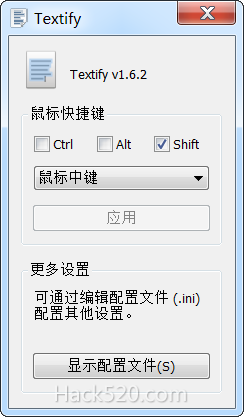
以后当我们遇到需要复制的文字信息时,首先将鼠标移动到文字信息的上方。接下来利用键盘和鼠标配合按下快捷键,这时文字所在的区域就会呈现出一个可编辑的状态。接下来利用鼠标选中编辑框中的文字信息,点击鼠标右键后就可以快速地完成复制操作。除此以外,在用户选中相关的文字信息以后,在下方往往还会弹出一个工具条,通过它用户就可以快速完成文字的搜索以及翻译等操作。
- 属于分类:技术乐园
- 本文标签:
- 流行热度:超过 3,334 人阅读
- 生产日期:2019年05月21日 - 17点21分56秒
- 相关内容: